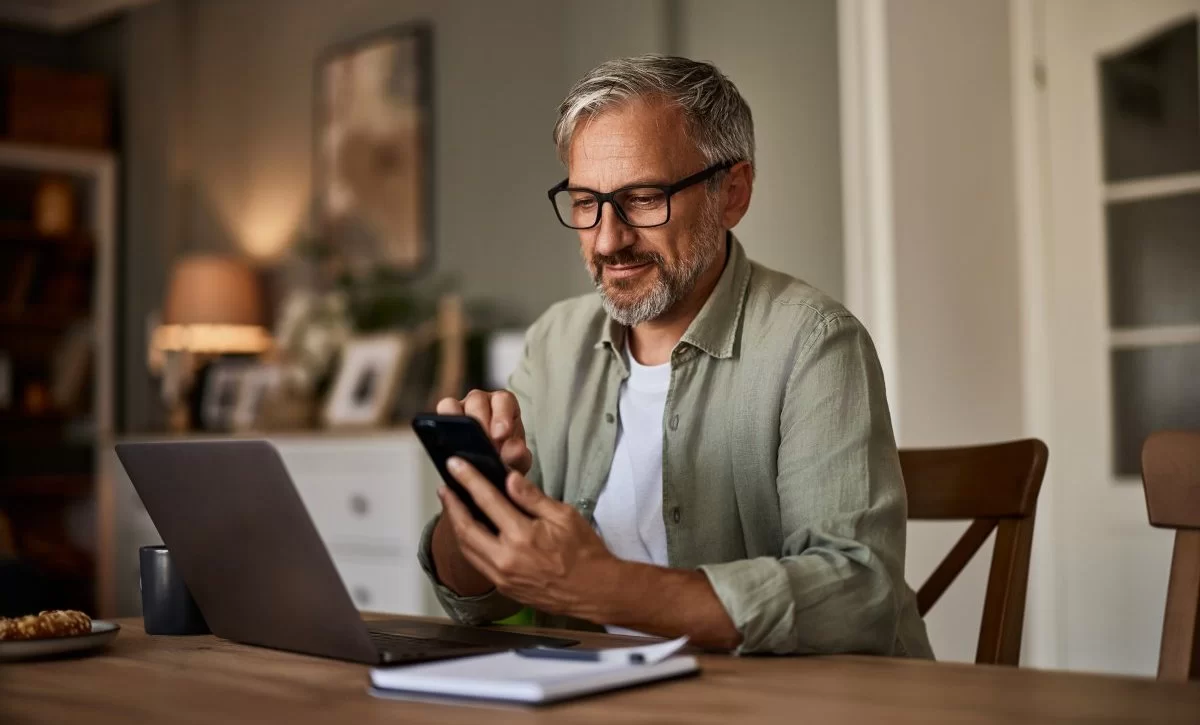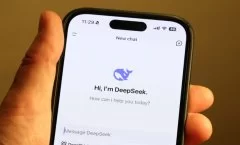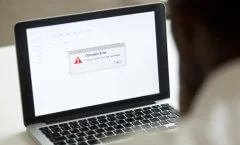Localhost se refere ao computador que executa um programa, sendo um elemento importante para desenvolvimento e teste de sites e aplicativos.
Quando se fala em uma rede de computadores, há diversos elementos importantes para o seu funcionamento.
Um deles é o localhost, muito útil para a realização de testes no servidor e muitas outras aplicações.
Neste artigo, vamos explicar o conceito de localhost, os benefícios de uso, a sua relação com o WordPress etc. Confira!
O que é localhost?
O termo localhost se refere ao endereço IP padrão de rede 127.0.0.1, que aponta para o próprio computador em que um programa está sendo executado.
Em outras palavras, é uma referência à máquina local da pessoa usuária.
Este conceito é fundamental para o desenvolvimento de software e redes. Afinal, é por meio dele que é possível testar e depurar aplicações sem a necessidade de um servidor externo.
O que é 127.0.0.1 localhost ou endereço de loopback?
O IP 127.0.0.1 é conhecido como endereço de loopback.
Ele é reservado para uso em dispositivos individuais e permite que eles enviem pacotes de dados para si.
Portanto, ao usá-lo, estamos essencialmente dizendo a um computador para se conectar a si.
Algumas características importantes do endereço de loopback são as seguintes.
- Testes locais:pessoasdesenvolvedoras usam 127.0.0.1 para testar softwares, servidores web, bancos de dados e outras aplicações de rede localmente.
- Diagnóstico e solução de problemas: o loopback serve para verificar se o stack de rede do dispositivo funciona corretamente. Se você pode pingar 127.0.0.1, isso significa que a pilha de rede está operacional.
- Isolamento: é possível criar ambientes de desenvolvimento que não afetam a rede externa, isolando testes e experimentos.
Toda a faixa de endereços de 127.0.0.0 a 127.255.255.255 é reservada para loopback. No entanto, 127.0.0.1 é o endereço mais comum e utilizado.
Vale dizer que esses endereços não são roteáveis e, portanto, não podem ser alcançados de fora da máquina local.
Isso garante que qualquer comunicação destinada ao loopback permaneça interna ao dispositivo.
Esses aspectos tornam o localhost e o endereço de loopback ferramentas indispensáveis no desenvolvimento e teste de aplicações.
Basicamente, eles oferecem um ambiente seguro e controlado para experimentação e diagnóstico.

Legenda: O localhost oferece diversas aplicações e benefícios para o dia a dia de qualquer empresa.
Quais são os benefícios do localhost?
O uso do localhost oferece várias vantagens para pessoas desenvolvedoras, designers e administradoras de sistemas. Aqui estão as principais.
Ambiente de desenvolvimento seguro
- Isolamento: permite desenvolver e testar softwares em um ambiente isolado, sem afetar sites ao vivo.
- Privacidade: todo o trabalho realizado no localhost permanece em seu computador, garantindo segurança adicional.
Teste de velocidade
- Desempenho: oferece tempos de resposta extremamente rápidos, facilitando testes de velocidade. Mas vale lembrar que testar a velocidade localmente não simula a latência da rede que pode ocorrer em um ambiente de produção.
- Simulação: permite simular um ambiente de produção, ajudando a identificar problemas antes do lançamento.
Teste de software ou aplicação web
- Desenvolvimento iterativo: ciclo rápido de desenvolvimento, teste e iteração com atualizações instantâneas.
- Depuração:facilita a identificação e correção de bugs usando ferramentas de depuração.
- Compatibilidade: verifica a compatibilidade do software com diferentes navegadores e sistemas operacionais.
Bloqueio de sites
- Controle de conteúdo: permite redirecionar solicitações para bloquear o acesso a sites específicos.
- Segurança: aumenta a segurança em redes corporativas ou educacionais, controlando o acesso à internet.
Configuração e teste de hospedagem de sites
- Simulação de hospedagem: testa como o site se comportará em um servidor real antes da migração.
- Migração e backup:verifica a funcionalidade de plugins, temas e configurações antes da migração para um novo servidor.
Para que serve um localhost?
Entre as várias formas de usar um localhost em um projeto, podemos destacar as que estão a seguir.
Teste de velocidade
Usar um localhost permite a quem desenvolve testar a velocidade de suas aplicações web sem depender de uma conexão com a internet.
Isso é fundamental antes de optar por uma hospedagem de sites, pois garante que o site será rápido e eficiente.
Teste de software ou aplicação web
O localhost é amplamente usado por pessoas desenvolvedoras para testar e depurar software. Elas podem executar as suas aplicações localmente antes de implantar em servidores ao vivo, garantindo que tudo funcione corretamente.
Bloqueio de sites
Em algumas configurações, você pode redirecionar certos domínios para 127.0.0.1 no arquivo hosts do seu sistema.
Isso efetivamente bloqueia o acesso a esses sites, já que a solicitação nunca sai do seu próprio computador.
Leia mais:
- Monitoramento de servidores: garanta a disponibilidade dos sistemas
- Windows VPS: desvendando esse servidor
- Servidores virtuais: conheça as principais vantagens
Como usar o localhost?
Para utilizar o localhost, você precisa configurar um ambiente de desenvolvimento local em seu computador.
Isso geralmente envolve a instalação de um servidor web local, um banco de dados e uma linguagem de programação como PHP.
Aqui estão os passos detalhados para configurar e usar o localhost.
Escolha e instale um servidor web local
- Existem várias opções populares para servidores web locais, como XAMPP, WAMP, MAMP (para Mac) ou LAMP (para Linux). Esses pacotes geralmente incluem Apache ou Nginx como servidor web, MySQL ou MariaDB como banco de dados e PHP para a execução de scripts server-side.
- Faça o download do pacote escolhido e siga as instruções de instalação fornecidas.
Configure o servidor web
- Após a instalação, você precisará iniciar o servidor web. No XAMPP, por exemplo, é possível iniciar o Apache e o MySQL por meio do painel de controle do XAMPP.
- Verifique se o servidor está rodando corretamente acessando http://localhost em seu navegador. Você deve ver a página inicial do servidor web local, indicando que está funcionando.
Crie e gerencie projetos
- Crie uma pasta no diretório “htdocs” (no caso do XAMPP) ou “www” (no caso do WAMP) para cada um de seus projetos. Por exemplo, você pode criar uma pasta chamada “meuprojeto”.
- Coloque os seus arquivos HTML, CSS, JavaScript, PHP etc. dentro desta pasta.
Acesse os seus projetos
- No seu navegador, digite http://localhost/meuprojeto para acessar o seu projeto. O servidor web local processará os arquivos e exibirá a página.
- Para projetos mais complexos, você pode configurar hosts virtuais no arquivo de configuração do servidor web para acessar projetos com URLs personalizadas, como http://meuprojeto.local.
Qual é a relação entre localhost e WordPress?
O WordPress é uma das plataformas de gerenciamento de conteúdo mais populares do mundo.
Configurá-lo no localhost pode ser extremamente benéfico para pessoas desenvolvedoras e designers que desejam criar e testar os seus sites antes de lançá-los ao público.
Saiba como é possível usar o localhost para trabalhar com WordPress.
- Prepare o ambiente:certifique-se de que você tenha um servidor web local instalado, como XAMPP, WAMP, MAMP ou LAMP. Inicie o servidor web e o banco de dados (geralmente MySQL).
- Baixe o WordPress: vá até o site oficial do WordPress e faça o download da versão mais recente. Extraia os arquivos baixados para uma nova pasta no diretório de projetos do servidor web local (por exemplo, “htdocs/wordpress” para XAMPP).
- Configure o banco de dados:abra o phpMyAdmin (geralmente acessível em http://localhost/phpmyadmin) e crie um banco de dados para o WordPress. Anote o nome do banco de dados, o nome de usuário (geralmente “root”) e a senha (geralmente em branco para instalações padrão do XAMPP/WAMP).
- Instale o WordPress: acesse http://localhost/wordpress no seu navegador. Você será guiado pelo processo de instalação do WordPress, em que precisará fornecer alguns dados e criar uma senha.
- Desenvolver e testar: já dá para acessar o painel de administração do WordPress em http://localhost/wordpress/wp-admin. Agora, é possível instalar temas, plugins e começar a criação de conteúdo.
O que fazer quando a conexão com localhost foi recusada?
Quando a conexão com localhost é recusada, isso indica que o servidor local não está em execução ou há um problema com a configuração dele.
Aqui estão algumas etapas para solucionar.
- Verifique se o servidor web (Apache, Nginx etc.) está em execução.
- Avalie as configurações do firewall para garantir que ele não esteja bloqueando a porta usada pelo servidor (geralmente 80 para HTTP e 443 para HTTPS).
- Confira o arquivo de configuração do servidor para se certificar de que está configurado corretamente.
- Reinicie o servidor.
Seguindo todas as etapas apresentadas até aqui, você não vai demorar para aproveitar todos os recursos do localhost em seus projetos!